كيفية تثبيت متجر Google Play على نظام التشغيل Windows 11

لتثبيت متجر Google Play على WSA لتشغيل تطبيقات Android على Windows 11 ، تحتاج إلى تنزيل هذه الأدوات وتشغيل هذه الأوامر.
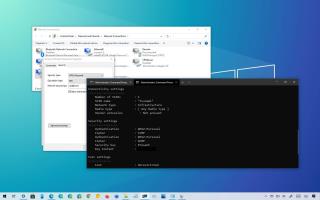
في Windows 10 ، يمكنك العثور على كلمة مرور WiFi للاتصال الحالي أو الشبكات المحفوظة. يمكن أن تكون القدرة على تحديد هذه المعلومات مفيدة ، على سبيل المثال ، إذا كنت تحاول مساعدة شخص ما لديه كمبيوتر محمول على الانضمام إلى نفس الشبكة اللاسلكية أو تذكرها للرجوع إليها في المستقبل.
بينما لا يوفر تطبيق الإعدادات طريقة لعرض هذه المعلومات ، يمكنك استخدام لوحة التحكم للعثور على كلمة مرور WiFi للاتصال الحالي وموجه الأوامر (أو PowerShell) لعرض كلمات مرور الشبكة الحالية والمحفوظة التي قمت بتوصيلها في الماضي. (راجع أيضًا مقطع الفيديو التعليمي هذا مع الإرشادات لإكمال هذه المهمة.)
في هذا الدليل ، ستتعلم خطوات العثور بسرعة على كلمة مرور WiFi على نظام التشغيل Windows 10 باستخدام لوحة التحكم وموجه الأوامر.
ابحث عن كلمة مرور WiFi على Windows 10 باستخدام لوحة التحكم
لعرض كلمة مرور WiFi الحالية على الكمبيوتر المحمول أو سطح المكتب الذي يعمل بنظام Windows 10:
افتح لوحة التحكم في نظام التشغيل Windows 10.
انقر فوق الشبكة والإنترنت .
انقر فوق مركز الشبكة والمشاركة .
انقر فوق خيار تغيير إعدادات المحول من الجزء الأيمن.
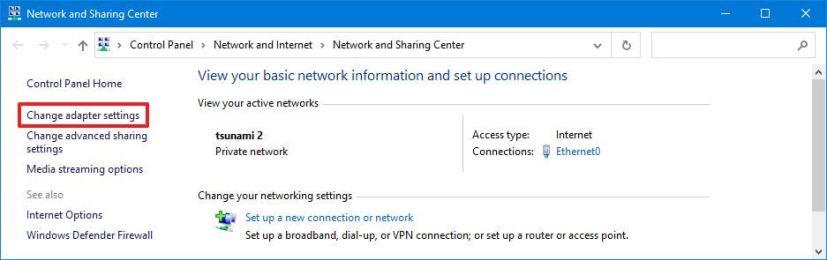
إعدادات محول التغيير
انقر نقرًا مزدوجًا فوق المحول اللاسلكي.
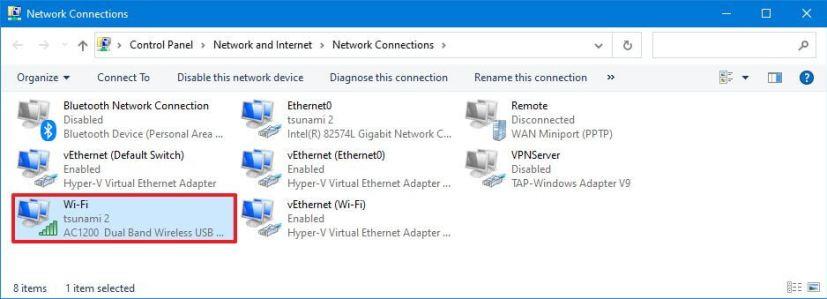
محول لاسلكي للوحة التحكم
انقر فوق الزر Wireless Properties (خصائص الشبكة اللاسلكية).
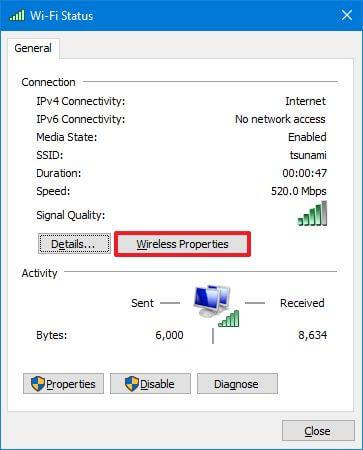
خصائص Windows
انقر فوق علامة التبويب "الأمان".
في حقل "مفتاح أمان الشبكة" ، حدد خيار إظهار الأحرف لعرض كلمة مرور WiFi على Windows 10.
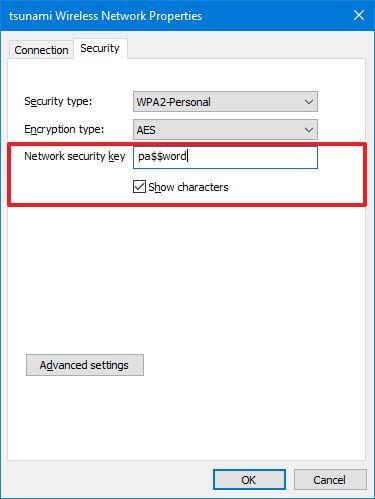
تم الكشف عن كلمة مرور WiFi الخاصة بلوحة التحكم
ابحث عن كلمة مرور WiFi على نظام التشغيل Windows 10 باستخدام موجه الأوامر
باستخدام لوحة التحكم ، يمكنك فقط عرض كلمة مرور WiFi للشبكة التي تتصل بها حاليًا. إذا كنت تريد رؤية كلمة مرورك الحالية أو شبكات WiFi المحفوظة المخزنة على Windows 10 ، فستحتاج إلى استخدام موجه الأوامر. ستعمل هذه الخطوات أيضًا على PowerShell.
لمعرفة كلمات مرور WiFi من الشبكات المحفوظة على نظام التشغيل Windows 10 ، استخدم الخطوات التالية:
افتح قائمة ابدأ .
ابحث عن موجه الأوامر ، وانقر بزر الماوس الأيمن فوق النتيجة ، وحدد الخيار تشغيل كمسؤول .
اكتب الأمر التالي لعرض قائمة بشبكات WiFi المتصلة بجهاز الكمبيوتر الخاص بك في وقت واحد واضغط على Enter :
عرض netsh wlan التشكيلات الجانبية
اكتب الأمر التالي لتحديد كلمة مرور WiFi لشبكة معينة واضغط على Enter :
netsh wlan إظهار اسم ملف التعريف = مفتاح "ملف تعريف WiFi" = مسح
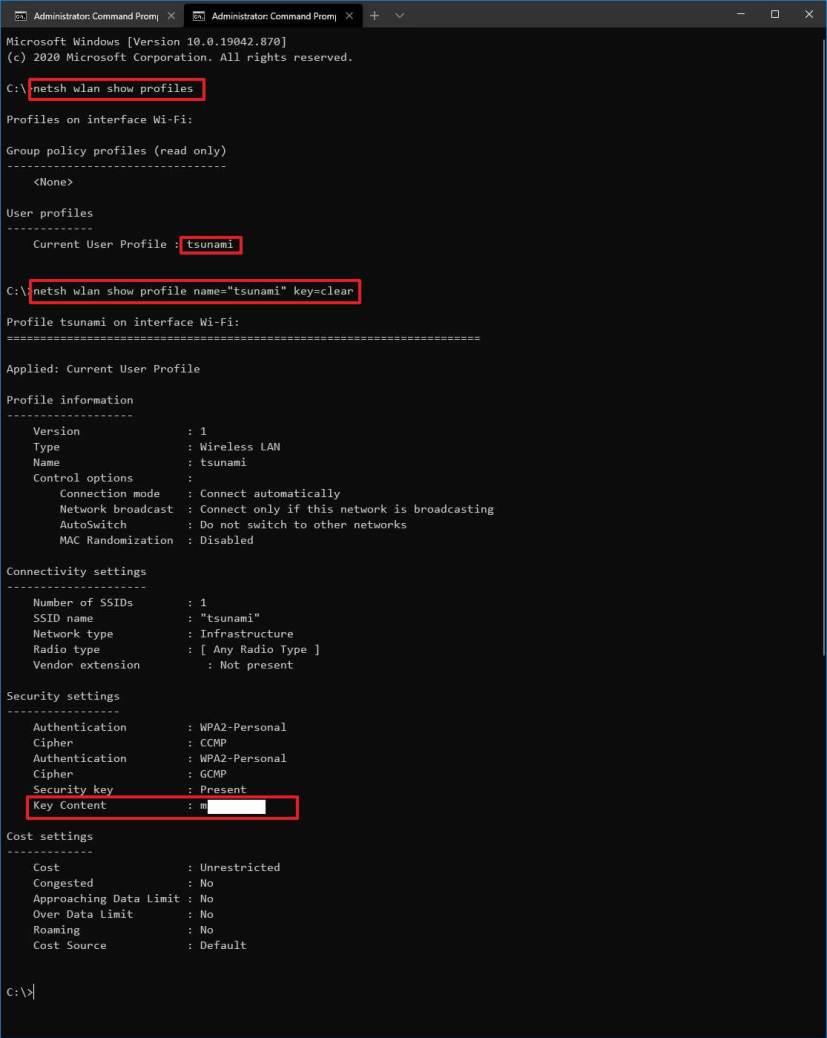
netsh show wireless password
سيتم عرض كلمة المرور في حقل " المحتوى الرئيسي " ضمن "إعدادات الأمان".
تذكر تغيير ملف تعريف WiFi لاسم شبكتك الحالية أو المحفوظة التي تريد أن ترى كلمة المرور في الأمر.
يمكن أن تكون خطوات العثور على كلمة مرور WiFi مفيدة دائمًا لمساعدة الآخرين على الاتصال بنفس الشبكة وعندما تحتاج إلى إعادة الاتصال بعد إعادة تعيين اتصالات الشبكة .
لتثبيت متجر Google Play على WSA لتشغيل تطبيقات Android على Windows 11 ، تحتاج إلى تنزيل هذه الأدوات وتشغيل هذه الأوامر.
في نظام التشغيل Windows 11 ، لإصلاح مشكلات القرص الصلب ، قم بتشغيل أداة فحص القرص في File Explorer ، أو chkdsk في موجه الأوامر ، أو Repair-Volume في PowerShell.
استخدم هذه الخطوات السهلة لتجاوز متطلبات TPM 2.0 لنظام التشغيل Windows 11 لمتابعة التثبيت دون أن يتعذر على هذا الكمبيوتر تشغيل خطأ Windows 11.
يمكن أن يتذكر Windows 11 موقع النافذة بناءً على اتصال الشاشة ، وهنا كيفية تمكين الميزة أو تعطيلها.
في نظام التشغيل Windows 10 ، يمكنك الآن تغيير حرف محرك الأقراص للقسم باستخدام الإعدادات. إليك كيفية استخدام USB أو محرك خارجي أو محرك ثانوي.
يمكن لنظام التشغيل Windows 10 الآن إظهار درجة حرارة محركات الأقراص الثابتة الداخلية ، وإليكم كيفية التحقق من المعلومات باستخدام إدارة الأقراص ووحدات التخزين.
يمكنك إعادة تعيين تطبيق إعدادات Windows 10 بطريقتين ، إذا لم يكن يعمل ، فلن يفتح ، أو يستمر في التعطل ، أو مشكلة أخرى. إليك الطريقة.
لعمل نسخة احتياطية من السجل على Windows 11 ، استخدم استعادة النظام لإنشاء نقطة استعادة أو تصدير قاعدة البيانات باستخدام محرر التسجيل. إليك الطريقة.
في Windows 11 ، لتغيير المنطقة الزمنية ، انتقل إلى الإعدادات> الوقت واللغة> التاريخ والوقت وقم بتغيير إعدادات الوقت. المزيد هنا.
في نظام التشغيل Windows 11 ، لإصلاح مشكلات Ethernet ، افتح الإعدادات> الشبكة والإنترنت> إعدادات الشبكة المتقدمة وانقر فوق إعادة تعيين الشبكة.
لتحميل تطبيقات Android على Windows 11 بسرعة ، قم بتثبيت تطبيق WSATools ، وحدد ملف apk وانقر فوق زر التثبيت. بسيط.
يعد Macrium Reflect أداة رائعة لاستنساخ محرك الأقراص سواء كنت تقوم باستبدال محرك أقراص ثابتة لمحرك أقراص صلبة SSD أو إنشاء نسخة احتياطية كاملة. إليك كيفية استخدامه.
إذا ظهر Night light لنظام التشغيل Windows 10 باللون الرمادي ، يمكنك حل هذه المشكلة بسرعة عن طريق إعادة تعيين إعداداته يدويًا - إليك كيفية القيام بذلك.
في نظام التشغيل Windows 10 ، يشير الخطأ 0xC1900200 - 0x20008 و 0xC1900202 - 0x20008 إلى أن جهاز الكمبيوتر الخاص بك لا يلبي الحد الأدنى من المتطلبات. تحقق من إصلاح المشكلة
لتمكين Windows 11 Auto HDR للألعاب ، انتقل إلى الإعدادات> النظام> العرض> HDR ، وقم بتشغيل استخدام HDR و Auto HDR.
للوصول إلى مجلد شبكة مشترك على Windows 11 ، انتقل إلى File Explorer> Network> Computer name ، والمصادقة ، والوصول إلى المجلد المشترك.
من السهل تثبيت XAMPP لنظام التشغيل Windows 10 ، لكنك تحتاج إلى معرفة كيفية تكوين Apache و phpMyAdmin لجعل كل شيء يعمل بشكل صحيح.
يتيح لك Windows 10 نقل شريط المهام إلى أي جانب (أسفل ، وأعلى ، ويسار ، ويمين) من الشاشة ، وإليك طريقتان للقيام بذلك.
يتيح لك Windows 10 تغيير صور خلفية سطح المكتب من الخلفية والسمات ومستكشف الملفات. يمكنك حتى تعيين الصور لكل شاشة. إليك الطريقة.
نعم ، يمكنك تمكين أو تعطيل تخطيطات Snap على Windows 11 من صفحات إعدادات تعدد المهام ، وهنا كيفية القيام بذلك.
إذا كنت تواجه أخطاء أو أعطال، اتبع الخطوات لاستعادة النظام في ويندوز 11 لإرجاع جهازك إلى إصدار سابق.
إذا كنت تبحث عن أفضل بدائل لمايكروسوفت أوفيس، إليك 6 حلول ممتازة للبدء بها.
توضح هذه الدروس كيفية إنشاء رمز اختصاري على سطح مكتب ويندوز لفتح موجه الأوامر في موقع مجلد محدد.
لا تريد من الآخرين الوصول إلى جهاز الكمبيوتر الخاص بك أثناء غيابك؟ جرب هذه الطرق الفعالة لقفل الشاشة في ويندوز 11.
هل تواجه صعوبة في معرفة كيفية تعيين فيديو كحافظة شاشة في ويندوز 11؟ نكشف لك كيفية القيام بذلك باستخدام برنامج مجاني مثالي لتنسيقات ملفات الفيديو المتعددة.
هل تزعجك ميزة القارئ في ويندوز 11؟ تعلم كيفية تعطيل صوت القارئ بطرق سهلة ومتعددة.
المحاولة للحفاظ على صناديق البريد الإلكتروني المتعددة يمكن أن تكون مؤلمة، خاصة إذا كانت لديك رسائل إلكترونية هامة تصل إلى كليهما. هذه مشكلة يواجهها الكثير من الناس إذا كانوا قد فتحوا حسابات Microsoft Outlook وGmail في الماضي. مع هذه الخطوات البسيطة، ستتعلم كيفية مزامنة Microsoft Outlook مع Gmail على أجهزة الكمبيوتر الشخصية وأجهزة Apple Mac.
كيفية تمكين أو تعطيل نظام تشفير الملفات على ويندوز. اكتشف الطرق المختلفة لويندوز 11.
إذا كانت لوحتك تحتوي على فراغ مزدوج، أعد تشغيل الكمبيوتر وتحقق من إعدادات لوحة المفاتيح الخاصة بك.
نوضح لك كيفية حل خطأ "لا يمكن لـ Windows تسجيل دخولك لأن ملف التعريف الخاص بك لا يمكن تحميله" عند الاتصال بجهاز كمبيوتر عبر سطح المكتب البعيد.


























